Каждый современный смартфон или планшет оснащен Bluetooth адаптером, который позволяет быстро соединять устройства для передачи данных по беспроводной сети. Кроме этого, Блютуз позволяет использовать беспроводную гарнитуру и подключаться к автомобильной акустике без использования проводов, что очень удобно. Как подключить и пользоваться беспроводной гарнитурой мы рассказывали в предыдущей статье. Однако достаточно часто встречается вопрос, почему не включается Bluetooth на Андроиде?
При этом стоит отметить, что данная радиосвязь используется достаточно часто в быту. К примеру, для подключения к принтеру, аудиоаппаратуре, для связи телефона и компьютера и так далее. Для начала следует понять, как его включить.
Как включить Bluetooth на Андроид
Для этого необходимо войти в настройки и выбрать категорию Bluetooth. На некоторых моделях нужно открыть настройки и перейти в раздел «Беспроводные сети». Далее, перейдите в параметры Блютуз. Чтобы включить адаптер установите галочку в соответствующем пункте.
Samsung A12 не работает Wi-Fi и Bluetooth.
После этого радиомодуль включится и автоматически начнется поиск доступных подключений. Вам же останется просто выбрать из списка нужное устройство и нажать «Подключить».
Дальше остается только подтвердить соединение. При этом синхронизация нужна только один раз. При дальнейших подключениях все будет происходить автоматически. Как вы видите все предельно просто. Но, что делать, если Блютуз адаптер на Андроиде не включается?
Также смотрите информацию по данному вопросу здесь.
Почему не работает Блютуз на Андроиде: Видео
Что делать если радиомодуль не включается
В первую очередь стоит отметить, что на платформе Android практически нет настроек радиомодуля. Другими словами, настроить у вас ничего не получится. Существует только одна причина, по которой адаптер не включается – сбой в прошивке устройства.
Это означает, что для решения данной проблемы можно использовать только три варианта:
- Перезагрузка оборудования.
- Сброс до заводских параметров.
- Радиомодуль вышел из строя.
Дело в том, что все настройки, которые необходимы для работы радиосвязи на Android, уже внесены и сохранены и менять их вам не нужно. Более того, в целях повышения безопасности подобные функции скрыты от пользователей. Это необходимо, чтобы неопытные владельцы планшетов не смогли навредить системе.
Итак, в первую очередь, прежде чем переходить к крайним мерам следует попробовать перезагрузить устройство. Очень часто причина, по которой не работает Блютуз на Андроиде, заключается в мелких сбоях или зависаниях системы. Это может произойти в результате засорения кэш памяти. Чтобы временные файлы удалились, а система вошла в нормальный рабочий режим, необходима перезагрузка.
После этого попробуйте снова включить радиосвязь. Если это не помогает, то можно переходить к следующему шагу – сбросить настройки до заводских параметров.
Как сделать общий сброс параметров на Андроиде
На разных версиях платформы Андроид функция сброса данных может находиться в различных местах. К примеру, на Android 4.4.2 вам потребуется войти в настройки. После этого, откройте категорию «Учетные записи». В самом низу меню вы увидите надпись «Архивирование и сброс». Откройте данный пункт и следуйте подсказкам на экране.
На более ранних версиях этой операционной системы потребуется войти в настройки, после чего выбрать пункт «Конфиденциальность». Здесь вы увидите пункт «Сброс данных». Нажимаете на него. Далее, читайте подсказку. В процессе сброса параметров устройство перезагрузится.
Также данная функция может находиться в разделе «Восстановление и сброс». Дело в том, что существует достаточно большое количество разных версий платформ Андроид. Более того, каждый разработчик может изменять интерфейс на свое усмотрение.
Как правило, эта процедура позволяет исправить любые неполадки, так как все параметры сбрасываются. Даже если причина в том, что вы установили приложение, которое нарушило работу системы или в память проник вирус. Если же и это вам не помогло, то, вполне возможно, что адаптер Bluetooth просто вышел из строя. В таком случае остается только обратиться в сервис.
Как пользоваться Bluetooth на Андроиде: Видео
Имею большой опыт в настройке и подключении систем контроля доступа (СКУД) и систем учета рабочего времени. А также занимаюсь настройкой серверов, компьютеров, рабочих мест.
Работаю в инженером в компании «Технооткрытие».
Рекомендуем почитать:
Поделитесь материалом в соц сетях:
Здравствуйте, подскажите, пожалуйста. У меня следующая ситуация: блютуз включается, андроид устройство принимает файлы, но при это мне не удается отправить какую либо информацию с андроид устройства. версия андроид 4.2.2
Здравствуйте. А вы пробовали отправить файлы на какое устройство? Например, если на компьютер, то вполне возможно, что проблема вовсе не в Андроиде, а именно в ПК. Довольно часто подобные проблемы наблюдаются из-за драйверов, которые могут работать некорректно. На самом Андроид устройстве никаких настроек для Блютуза нет.
То есть, вы можете только задать имя устройства и включить Блютуз, а также активировать обнаружение. Все, других настроек просто нет. Поэтому для начала, попробуйте передать какой-нибудь файл на другой Андроид гаджет (на другой смартфон или планшет на Андроиде). Если получится отправить, то определенно дело в компьютере.
Если не получится, то можно попробовать сделать сброс до заводских параметров или перешить гаджет. Если самостоятельно перепрошивать боитесь, то лучше отнести в сервисный центр. Если сами решитесь прошивать, то использовать я вам настоятельно рекомендую официальную сервисную прошивку.
У меня не работает Wifi,Bluetooth и у меня пропадает сеть интернета.Что делать.
Здравствуйте. Если на Андроид устройстве не работает WiFi и Блютуз, то о какой сети интернета идет речь? Уточните, пожалуйста, свой вопрос. Опишите, что именно не работает? Как вы это поняли?
Какие появляются ошибки (если появляются)? Подробнее о симптомах. Иначе я вам не смогу помочь.
Когда я включаю Bluetooth, то он у меня на секунду включается, а потом выключается(сам). Я уже и пытался много раз тыкать, ничего.
Здравствуйте. Подскажите в чем может быть причина такой работы и какие меры предпринять: на телефоне андроид 4.2.2 Bluetooth работает с уже найденными устройствами, а новые не находит. Перезагрузка оборудования и
сброс до заводских параметров не помогли.
Не включается блютуз и вай-фай, перезагружал, сбрасивал заводские установки, не помогает, что делать, помогите
Здравствуйте. Вполне возможно, что это аппаратная проблема. То есть, сам адаптер не работает. Система пытается его включить, но так как отклика от него нет, то система его отключает. В общем, этот момент надо проверять, а для этого надо разобрать телефон (планшет) и проверить сам адаптер.
Возможно, так же, что это проблема программная. То есть, программный сбой, поэтому прежде, чем пытаться разобрать телефон (или нести в ремонт), попробуйте сделать сброс до заводских параметров – http://v-androide.com/instruktsii/obsluzhivanie/sbros-android.html . Если сброс не поможет, то лучше сразу отнести в ремонт, так как самостоятельные попытки разобрать и отремонтировать, как правило. приводят к еще более сложным поломкам и дорогостоящему ремонту.
Здравствуйте. По идее, сброс должен был сбросить все параметры и сетевой кэш, после чего все должно было заработать. А после сброса, как телефон смог найти ранее подключенные устройства? Как вы делали сброс? Может быть, вы сбросом называете какую-то другую процедуру?
Ведь после сброса в телефоне не будет ранее подключённых устройств, так как все сбрасывается и вся информация удаляется. Вот как делается сброс – http://v-androide.com/instruktsii/obsluzhivanie/sbros-android.html . Попробуйте еще раз сделать это. Если не поможет, то удаленно я вам не смогу помочь, так как проблема требует личного присутствия мастера. Поэтому вам лучше отнести телефон в ремонт или обратиться к более опытным друзьям (если такие есть).
Здравствуйте. Если вы даже сброс делали и это не помогло, то тут скорее всего аппаратная проблема. Но, сперва стоит попробовать перепрошить телефон. Прошивку следует ставить только официальную сервисную, так как такие прошивки работают наиболее стабильно.
Если и прошивка не помогает, то надо менять Bluetooth и WiFi адаптер (они могут быть в одной плате, а могут быть раздельными, это уже зависит от модели вашего телефона). Если прошивать самостоятельно боитесь или это не помогло, то несите в ремонт.
У меня не включается блютуз на Самсунг а5 2016. Телефон на гарантии . В фирменном сервисе сказали, что надо меня всю плату. Вайфай работает. Это всё на одной плате.
Здравствуйте. Вай-Фай модуль и Блютуз адаптер (БТ) могут быть как отдельными модулями, так и впаяны в материнскую плату. Если устройство еще на гарантии, то вам нужно обращаться в магазин, где покупали по гарантии. Вам бесплатно проведут все ремонтные работы или заменять устройство новым. Так как гарантия еще действует, не рекомендую вам самостоятельные попытки ремонта, лучше по гарантии сдайте в сервис.
Добрый день! Есть проблема. Смартфон Jiayu G5S Android 4.2.2, процессор MT6592. С головным устройством авто по Bluetooth соединяется на “Ура”, а контакты из телефонной книги передаются не все, а лишь малая их часть. С другими смартфонами ( и Android, и iOS) головное устройство также отлично соединяется и с них передаются буквально все контакты.Перерыл много информации в интернете, но ответа не нашел.
Настроек BT через инженерное меню ни где нет, а изменять что-либо от фонаря не вижу смысла( плохо когда не знал, а потом забыл). Сброс до заводских настроек не помог. Может что-то посоветуете?
Давайте разберемся в причинах почему на Android не работает Bluetooth модуль и постараемся решить проблему.
Bluetooth редко используется для передачи файлов, но если он не работает на Android, то возникают другие проблемы — например, не получается подключить беспроводные наушники. Если при попытке включить модуль значок остается не подсвеченным, о причиной этого может быть физическое повреждение или программные ошибки.
Данная статья подходит для всех брендов, выпускающих телефоны на Android 10/9/8/7: Samsung, HTC, Lenovo, LG, Sony, ZTE, Huawei, Meizu, Fly, Alcatel, Xiaomi, Nokia и прочие. Мы не несем ответственности за ваши действия.
Не работает вай фай в телефоне самсунг. Почему не включается WiFi на телефоне Android. Приступаем к решению проблемы с Wi-Fi
Здравствуйте, переехали на новую квартиру, забрали свой роутер, после того как подключили новый интернет, оба ноута работают и без проблем заходят в интернет, но проблема в том, что оба телефона Гэлакси с3 видят сеть, но не подключаются к интернету. Пробовали все, ничего не помогает, помогите пожалуйста, заранее спасибо.
Смарт-Троникс
arman
Иван
Maks
дана
Жанерке
Юлия Ир
чайка
Сергей
Хамзат
Хамзат
Саша
эля
полина
Shora
Анастасия
ира
светлана
Куаныш
Артём
женя2000
лариса
лариса
Влад
снег
Ирина
Ирина
АМИНА
Айдос
даша
Тома
Тома
Надя
Ани
Мария
Ксения
Ната
Тагир
Аня
Элла
kirritooo
Евгений
Ирина
Каждый пользователь рано или поздно сталкивается с тем, что по какой-то причине на телефоне не работает вай-фай. Данная статья призвана помочь опознать источники этих распространенных неполадок и подобрать самый быстрый и эффективный способ их устранения.
Неправильное функционирование беспроводной связи, как правило, вызвано несколькими причинами:
- Неверно заданные настройки Wi-Fi.
- Ошибки в работе самого роутера.
- Неверно заданные параметры мобильного устройства.
- Действие вредоносных программ или антивирусного софта.
Ниже мы подробно рассмотрим каждый пункт и сформулируем рекомендации по устранению неполадок. Все нижесказанное актуально как для Wi-Fi на телефоне Android, iOs, так и для других операционных систем.

Устранение проблемы
Справится с проблемой можно только в том случае, если точно определить ее причину. Для этого не всегда нужно обращаться к специалистам. Многие ошибки, которые касаются, например, параметров беспроводного режима, можно выявить самостоятельно. Если интернет тормозит, медленно работает, это может быть обусловлено и сторонними факторами: например, перегрузкой сети, когда к ней подключено много гаджетов. Иногда медленный Wi-Fi — повод проверить сам компьютер или линию связи вашего провайдера, поставляющего интернет.
Неправильная настройка Wi-Fi

В первую очередь, внимание стоит обратить на то, как настроена точка доступа Wi-Fi. Для этого требуется получить доступ к меню роутера через браузер: но вам понадобится ввести в адресную строку ряд символов, комбинация которых индивидуальна для каждого устройства. Обычно эти данные находятся на обратной стороне маршрутизатора, ищите строчки Логин и Пароль, они потребуются на следующем этапе.
Вводим имя пользователя и пароль. Если доступ к меню удалось получить, в первую очередь стоит обратить внимание на параметры беспроводного режима. Здесь актуальны несколько простых опций:
- Channel — Auto, но можно попробовать поставить другой канал.
- Mode — 11 bg Mixed, но смена параметра на 11 bg only может дать положительный результат.
- Channel Width — auto.
- Скорость передачи, если она есть, выставляется на максимальное значение.
- Region мало на что влияет, но теоретически может быть источником неисправности.
Если все настроено правильно, но интернет все равно функционирует некорректно, следует обратиться в сервисный центр или искать проблему в другом месте, например, обратившись к провайдеру. Аппарат может быть неисправен технически, поэтому рекомендуется проверять его сразу после покупки.
Настройки роутера

Следует проверить, есть ли вообще возможность выйти в интернет. Если ее нет как с персонального компьютера, так и с другого устройства, целесообразно проверить включен ли сам роутер, работает ли он правильно. Об этом сигнализируют индикаторы.
Индикатор питания должен гореть зеленым. Рядом с ним расположен системный индикатор, который должен мигать. Следующий индикатор — WLAN — показывает, включена ли беспроводная связь на самом маршрутизаторе или в его меню. Далее идут нумерованные LAN-порты, к одному из которых должен быть подсоединен кабель. В идеале, он тоже должен мигать.
После них обычно идет WAN, индикация которого говорит о том, что маршрутизатор подключен к интернету.
В некоторых случаях помогает подключение заново.
Неправильное время или дата
Вай-фай на мобильном устройстве может плохо функционировать из-за такой мелочи, как неправильная дата — это одна из первых в списке распространенных причин проблем с интернетом. Необходимо просто зайти в раздел настроек времении установить корректные значения. При этом важно правильно учесть часовой пояс.

Ошибка в пароле к Wi-Fi
Другая возможная причина — пароль. Если подключение к точке доступа на телефоне происходит автоматически, эта ошибка возникает при смене пароля пользователем. Иными словами, пароль изменен, но сам гаджет об этом «не знает» и автоматически вводит старый. Решение, опять же, простое — создать подключение заново и ввести корректный пароль.
Вредоносные и антивирусные программы
Мешать корректной работе вай-фая могут и вирусы, которые смартфон «поймал» в сети. Если вы подозреваете заражение, целесообразным будет установить на телефон антивирусную программу и провести проверку. Таких программ много, но используют обычно устоявшиеся брэнды вроде Касперского и ESET Nod.
Другая сторона медали: антивирусные и другие защитные программы, например, брандмауэр, сами могут быть источником неполадок. Антивирус создает своеобразный «щит» для фильтрации трафика, что иногда влияет на связь. Если после удаления антивирусного софта связь работает корректно, в этом случае вам придется попробовать другой софт или отказаться от него.

Сбои в ПО
У многих пользователей беспроводная связь сбоит из-за некорректной работы программного обеспечения. Например, когда пользователь устанавливает альтернативную прошивку или осуществляется любое другое вмешательство в заводские характеристики ПО.
О проблемах с системой андроид свидетельствуют также другие ошибки в работе гаджета — постоянные, систематические зависания, произвольное выключение и другие.
В этой ситуации можно сделать Hard Rest — он вернет систему к заводским параметрам.
Если дело в прошивке телефона — это поможет ее решить. Но нужно знать, что «не родные» прошивки, таким образом, не удаляются.
Когда источник некорректной работы кроется в роутере, часто требуется просто перезагрузить маршрутизатор. Сделать это не всегда просто, поскольку некоторые модели не оснащены кнопкой on / off.
Если на самом устройстве нет функции перезагрузки, можно просто выдернуть кабель на 10-30 секунд.
Ее также можно выполнить через меню аппарата. Порядок входа туда описан выше. Данный способ актуален в том случае, если до самого маршрутизатора добраться сложно или нельзя. Опция «Reboot» в разных моделях маршрутизаторов располагается в разных частях меню, но, как правило, на вкладке системных настроек.
В случае если ошибка в работе вай-фая обусловлена сбоями в программном обеспечении, можно попробовать перезагрузить аппарат. Помимо стандартного «Рестарта», существует еще несколько методов, более радикальных и основательных:
- Через меню: «восстановление и сброс».
- Через ввод номера *2767*3855#.
- Через Recovery Mod — его можно вызвать, зажав одновременно «Домой», «Включение» и уменьшение громкости. Далее следует выбрать раздел “Wipe data».

Другие проблемы
Если данные рекомендации не помогли восстановить нормальное функционирование беспроводной связи, возможно, дело в технической неисправности самого модуля вай-фай. В этом случае помочь может, только квалифицированный специалист.
Задайте вопрос виртуальному эксперту
Если у вас остались вопросы, задайте их виртуальному эксперту, бот поможет найти неисправность и подскажет что делать. Можете поговорить с ним о жизни или просто поболтать, будет интересно и познавательно!
Введите вопрос в поле и нажмите Enter или Отправить.

Заключение
Вопросы с функционированием Wi-Fi, как правило, решаются легко и без привлечения специалистов. Но стоит помнить, что самостоятельное техническое вмешательство способно повредить машину до полной утраты функционала. Если трудности с подключением не решаются доступными способами, лучше обратиться в сервисный центр.
Видео
Не работает Wi-Fi на Samsung Galaxy?
Недавно столкнулся с весьма необычной проблемой — не работает Wi-Fi на Samsung Galaxy Note 3, причем до этого — работал! Дома имеется вполне стабильная и хорошая Wi-Fi точка доступа с роутером D-Link Dir-655 и все подключенные гаджеты работают отлично. Но Note III напрочь отказывался. Исследуя что-же такое я установил и что могло послужить причиной сбоя, я обнаружил Kaspersky Internet Security, который был установлен мной ради интереса, протестирован и удален через 10 минут. После этого смартфон отказался адекватно работать с Wi-Fi сетями.
Примечателен тот факт, что через 3G интернет функционировал, а вот через Wi-Fi нет. Видимо при установке данный антивирус «подпортил» какие-то системные файлы или изменил конфиги, я не знаю, но только После двух сбросов на смартфоне заработал интернет!
Исследуя вопросы пользователей на сайте, я обнаружил, что с такой проблемой сталкиваются многие и причины также могут быть разные, поэтому ниже я вкратце описал, какие действия стоит предпринять, если не работает Wi-Fi на Самсунг Галакси. Решение справедливо для большинства устройств, включая: Galaxy S4, S3, Note 2, Note 3, Tab 3, Ace 3 и тп.
1. Удаляем все анивирусы
Да, большинство современных антивирусов ставят сетевые экраны (фаерволы), которые служат для одной цели — фильтрации трафика, блокировки фишинг-сайтов и прочего сетевого мусора. Поэтому они коренным образом могут влиять на работу интернета в смартфоне. Я не буду углубляться в подробности — удаляем все их и перезагружаем смартфон.
2. Проверям точку доступа
Как ни крути, а маршрутизаторы могут глючить. Одни могут перегреваться, другие просто зависать. Также на работу могут влиять другие устройства, например компьютеры, подключенные к вашей сети. Для проверки, какие именно устройства сейчас подключены к вашей Wi-Fi сети, нужно набрать в адресной строке браузера:
-
Для D-Link — 192.168.0.1 Для Asus — 192.168.1.1
Это выведет нам настройки нашего маршрутизатора, но ничего там менять не нужно, просто переходим на вкладку «Status» и прокручиваем вниз, там видим:
Здесь видно, что сейчас работает 2 компьютера и 2 смартфона. Отключаем интернет на каждом и оставляем только тот смартфон, на котором проблемы. Далее перезагружаем роутер и пробуем подключиться. Для перезагрузки достаточно выдернуть его блок питания из сети и вставить обратно. Если проблема осталась, но Ранее с этой сетью аппарат работал . тогда только полный сброс.
3. Делаем полный сброс
Тут у вас есть 2 варианта, я сделал сначала как написано в этой статье. а после зашел в настройки — общие — архивирование и сброс — сброс данных. После этого мой смартфон оказался как новый, все нужно заново было настраивать, но интернет через Wi-Fi заработал!
Друзья! Сегодня столкнулась с подобной проблемой на Samsung G531-H, что я только не сделала со смартфоном, осталось только перепрошить. Но! У меня установлен «замечательный» антивирус CM Security, который посчитал угрозой подключения телефона к сети Wi-Fi и Bluetooth.) Приложение само заблокировало доступ к подключению любой сети, аналогично соскакивал бегунок переключения со значков.
Решение было таково, если у Вас установлен тот же антивирус, то заходим, в правом верхнем углу на значок «меню» -> AppLock (вводим пароль, если ранее устанавливали) -> Переключатели (открываем замок с Wi-Fi и Bluetooth). Готово!
У меня самсунг джи 7, вай фай подключается и ловит, но секунд 10, отключается и подключается обратно, мне сказали, что это из-за того что роутер модели зте и они плохо работают с друг другом, что делать?
Помогите. У меня Samsung Galaxy S6 adge. Обновил Android до версии 6.0.1, после этого перестал включаться Wi Fi. Подключения нет вообще, нажимаю на сеть он подключается к ней и сразу сбрасывает. Сбрасывать все настройки пробовал не помогает.
У меня Samsung g361 wifi сам по себе работает на сайты заходит в нет тоже, но когда по wifi скачать хочу приложения с плей маркета то пишет ожидание закачки и все ни чего не происходит через моб интернет скачивается через wifi нет и через время после этого пишет что не удалось скачать приложение ошибка 907 что делать кто поможет.
У меня Samsung Galay S4. WiFi не включается, нажимаю на включение он пишет Wifi включается и так и стоит. попробовал включить блутуз та же фигня 2 часа назад все работало. что делать?
Здравствуйте
У меня Galaxy tab 4
Работал вполне хорошо
Но вчера возникла проблема с Wi-Fi
Устройство подключается к домашней сети, но с интернетом ничего не происходит.
Форматировал устройство 4 раза, двумя способами. Ничего не происходит.
Скажите, в чем проблема?
Спасибо
Подскажите, пожалуйста. Что означает «произошла ошибка проверки подлинности» при подключении к wi-fi? Из-за этого не могу подключиться к сети (ни к какой).
-
Мария К меня нажимаю на знак WI FI и он даже не загорается зелёным и не включается Jyrij Gromov Выгодное предложение, закажу себе обязательно. У меня уже имеется зарядное устройство на солнечных. Zhabrailov Khalid Здравствуйте дамы и господа. У Меня есть один вопрос с одним проблемам к вам. У меня есть телефон. Nursultan Dulatov как получить архив?
- Andrei Подскажите, пожалуйста. Что означает «произошла ошибка проверки подлинности» при подключении к.
Incoming search terms:
- галакси а5 2016 отвалился вай фай
- не включается вай фай на телефоне самсунг j7neo
- почему на самсунг галакси J5 не подключается вай фай
- почему не подключается вай фай на телефоне самсунг j7
- почему свмсунг J6 вай фай интернет может быть недоступен
- проблемма с подключенинм вай фай на самсунг галокси с 4
- самсунг гелекси а5 2016 не включается wi fi
- самсунг дуос не работает wifi и bluetooth
- самсунг не заходит вай фай
Не подключается Wi-Fi на Самсунг: причины и способы их устранения
Интернет-связь прочно вошла в нашу жизнь, и современные пользователи мобильных телефонов чувствуют себя некомфортно, когда возникают неполадки с подключением к сети. Разберемся, почему иногда не работает интернет на гаджетах Samsung, и какие для этого могут быть возможные причины и методы их исправления.
Распространенные причины отсутствия Wi-Fi на Самсунг
- Неисправность sim-карты. Прежде, чем бить тревогу и винить в неполадках сам гаджет, выясните, исправна ли симка, отвечающая за бесперебойный доступ к сети. Для этого переставьте карту в другой телефон и посмотрите, появится ли вай-фай. Также позвоните в службу обслуживания мобильного оператора и выясните, не ведутся ли у них на линии какие-либо профилактические работы, которые могут влиять на сбои интернет-связи. Только после полного исключения вероятности отсутствия Wi-Fi по внешним причинам обращайтесь в официальный сервис для диагностики самого смартфона.
- Сбой настроек. Иногда из-за неаккуратного изъятия аккумулятора из телефона могут повредиться настройки интернета. Проверьте их правильность и при необходимости восстановите.
- Выход антенны из строя. Если не работает интернет на Samsung, то в аппарате повреждено устройство улавливания сети или антенна. Такие неполадки случаются вследствие падения и механического повреждения деталей смартфона. Устранить изъян сможет только профессиональный ремонт.
«Твой мобильный сервис» — авторизованный сервисный центр в Москве
Операционная система Android многофункциональна, и огромное количество приложений позволяет этой оболочке занимать лидирующие позиции на рынке. Однако и эта система не избавлена от недостатков: в статье мы разберемся, что делать, если не включается Wi-Fi на Android.
Виды проблем и способы их устранения
Существует несколько причин, почему не включается Wi-Fi на планшете Android; впрочем, с подобным сталкиваются и люди, использующие телефоны под управлением системы. Итак, в чем корни проблемы и что делать, если на Аndroid не работает Wi-Fi.
Неправильные дата и время
Первая причина, которая довольно редко встречается – неправильно выставленные дата и время. Для устранения надо зайти в «Настройки», далее «Дата и время», там выставить все правильно.
Неправильно введенный пароль
Такая проблема часто возникает, когда был изменен пароль, но Android устройство про это «не знает». Надо зайти в настройки подключения Wi-Fi, удалить профиль сети, с которой было установлено соединение и подключиться заново.
Сбои в ПО
Третья причина, когда перестал включаться Wi-Fi на Android, – сбои в программном обеспечении. Решить проблему можно попробовать с помощью специальной утилиты Wi-Fi Fixer . Никаких настроек в программе изменять не надо. Просто скачать и установить.
В главном окне будет информация о текущем статусе во вкладке «Known» – все устройства, к которым когда-либо совершалось подключение.
Сбой в настройках
Откат любой прошивки или обновления Android: Видео
Вирусы
Некоторые из вредоносных программ препятствуют нормальной работе радиомодулей. Решение проблемы – просканировать гаджет встроенным антивирусом.
Выводы
Если ни один из вышеописанных способов не помог решить проблему, тогда она скорее всего в самом модуле. В таком случае лучшим выходом из ситуации станет отнести гаджет в специализированный сервисный центр (если еще есть гарантия) или в мастерскую. Важно помнить: серьезное вмешательство в работу оболочки при отсутствии необходимых знаний создает риск превратить гаджет в «кирпич», после чего на реанимацию придётся потратить значительные средства.
Что делать если на Андроид не включается WIFI: Видео
Аноним 04.04.2015 00:44
Может быть несколько вариантов. Первый – это просто перезагрузить смартфон. Иногда он просто подглючивает. Второй момент – это сделать общий сброс. Иногда из-за каких-то приложений могут быть сбои с беспроводными сетями (к примеру Virtual Router на Android вносит свои параметры, которые мотом могут вызывать сбои).
Ну и если два предыдущих варианта не помогли то надо прошивать.
Команда V-ANDROIDE 15.06.2015 12:39
Попробуйте выполнить все действия, которые указаны в статье. Если ни один не срабатывает, то скорее всего проблема в самом модуле, как указывалось в пояснении. Если имеется возможность подключиться к другой точке доступа, то попробуйте подключиться. Это даст понять, что дело в самом аппарате. Тогда уж нужно либо менять прошивку, либо использовать вспомогательные утилиты.
В случае, если к иной точке доступа Wi-Fi подключение осуществится, то это будет значить, что неверно настроен сам роутер. Главное – определить что именно работает неверно. Когда будет определена дислокация неисправности, тогда уже можно будет искать решения. А до тех пор это будет похоже на гадание на кофейной гуще. Ибо можно искать неисправность в одном месте, а, по факту, она будет совсем в ином.
Статьи по теме
- Php как вывести дерево из mysql
- Красивая форма обратной связи без картинок на чистом CSS
- Функция определения браузера и его версии
- Изменение стиля элементов
- Mipko Personal Monitor клавиатурный шпион следит за действиями на компьютере
Источник: beasthackerz.ru
Почему телефон не находит Wi-Fi и как можно решить проблему?

Беспроводные сети
На чтение 12 мин Просмотров 16к. Опубликовано 30.10.2019
Если мобильное устройство не способно обнаружить Wi-Fi, это может быть связано как с роутером, так и с самим гаджетом. Далее рассмотрим основные причины такой неисправности, а также методы, которые можно предпринять без помощи мастера, чтобы подключиться с телефона к беспроводной сети.
Возможные причины неполадки
Существуют разные причины, по которым телефону не удается найти беспроводную сеть. Условно их можно классифицировать на три группы, каждую из которых требует отдельного внимания.
Несовместимость телефона и частоты сигнала
Многие классические роутеры раздают сигнал на частоте 2,4 ГГЦ, но в последнее время в продаже появились новые модели, которые также работают на 5 ГГЦ. Это позволяет разгрузить меньшую частоту и повысить качество беспроводной сети в домах. Однако не все девайсы, даже купленные относительно недавно, способны поддерживать такой диапазон.
Если принято решение перейти на него, необходимо проверить характеристики портативного устройства. В них должен быть указан стандарт Wi-Fi 02.11AC или Dual Band, так как именно так обозначается диапазон 5 ГГЦ. Данный параметр невозможно определить из оболочки самого смартфона, поэтому нужно зайти на официальный сайт производителя и найти эту информацию в описании конкретной модели.
Если телефон не поддерживает частоту 5 ГГЦ, потребуется приобрести новый гаджет или использовать старый диапазон 2.4 ГГЦ.
В некоторых случаях телефоны не воспринимают сигнал даже на частоте 2,4 ГГЦ. Причина может заключаться в настройках Wi-Fi, на которые влияет радиоканал (регион). В разных странах используется разное количество таких каналов, например:
- Россия – от 1 до 13;
- США – до 11;
- Япония – до 14.
Суть в том, что если роутер локализован для работы в другой стране, он не может видеть некоторые каналы. Например, если телефон распознает от 1 до 11 каналов, и в настройках роутера выбран авто-режим, предполагающий 13 каналов, то гаджет просто не сможет работать с такой беспроводной сетью. Чтобы задать нужный канал и регион, нужно в веб-интерфейсе роутера поменять настройки беспроводной сети (Wireless):
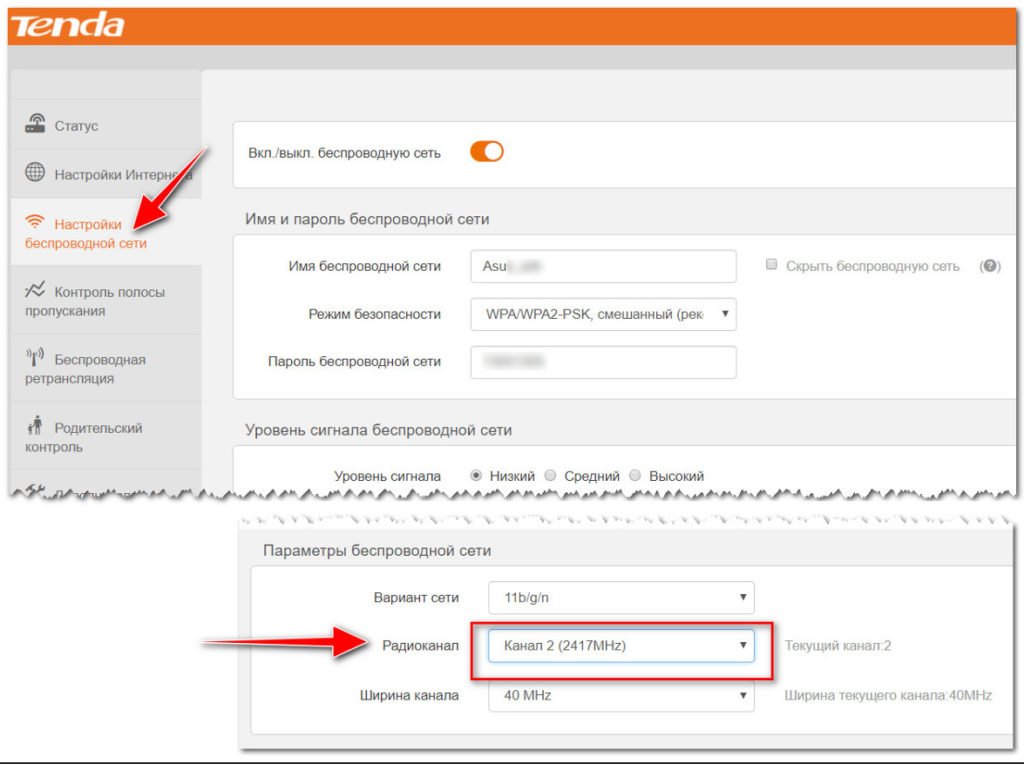
Проблемы с роутером
Они заключаются в следующем:
- Завис маршрутизатор. Все без исключения роутеры периодически не справляются со своими функциями, поэтому если телефон ранее без проблем работал с беспроводным подключением, нужно перезагрузить маршрутизатор. В этих целях потребуется выдернуть штекер из питания гнезда «Power» или нажать на корпусе оборудования кнопку «On/Off»:

Роутер нужно включить через 30 секунд с момента отключения. Если после этих манипуляций телефон начнет видеть сеть, значит, проблема зависания маршрутизатора разрешена. - Превышено количество устройств в домашней сети. Если маршрутизатор поддерживает только 16 беспроводных подключений, а к домашней сети подключено большее количество гаджетов (ноутбуки, планшеты, телефоны), новый смартфон не сможет его обнаружить. В некоторых случаях такая проблема возникает из-за подключения к сети соседей, которые смогли взломать слишком простую точку доступа.
Чтобы проверить количество подключений, нужно ввести IP адрес роутера в строку поиска в браузере, в левом боковом меню выбрать пункты «Настройка WLAN» – «Информация о клиентах Wi-Fi». После этого откроется страница с аутентифицированными беспроводными станциями и их состоянием.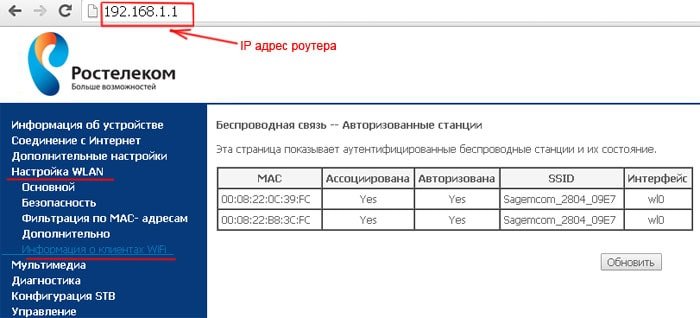
Все сторонние подключения можно удалить, а после придумать более сложный и уникальный пароль для доступа к сети.
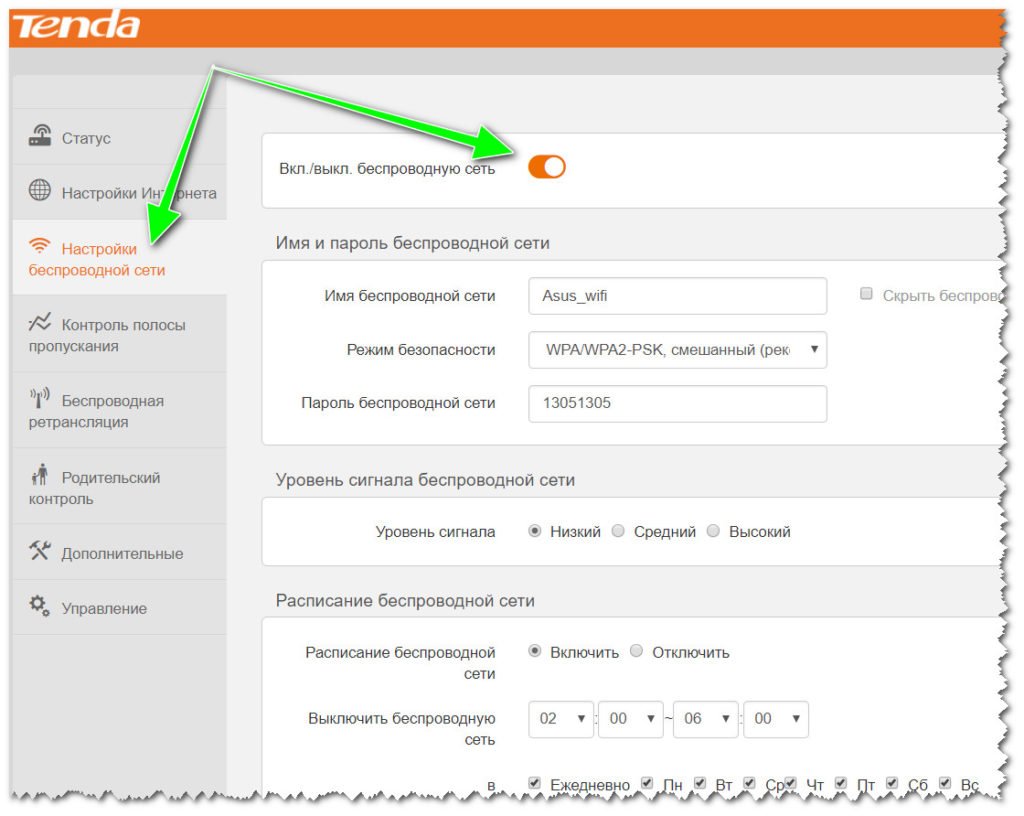
Чтобы проверить эту вероятность, нужно отключить маршрутизатор и посмотреть в списке доступных сетей телефона наличие такого же названия. Если оно будет найдено, нужно изменить SSID точки доступа на уникальный, сохранить настройки и перезагрузить роутер.
Чтобы проверить, включена ли беспроводная сеть, нужно войти в веб-интерфейс роутера и посмотреть во вкладке «Настройки беспроводной сети», в каком она состоянии – вкл./выкл.
Чтобы проверить эту догадку, следует снять с телефона чехол, перезагрузить его и поднести ближе к роутеру (на расстоянии до 2-3 м). Если сеть обнаружена, значит, проблема заключалась в недостаточном радиусе покрытия.
Если модель роутера дорогая, его можно отдать в мастерскую и починить, даже если он служит уже не первый год.
Проблемы с телефоном
Если роутер справляется со своими функциями, и с других устройств можно обнаружить раздаваемую сеть, скорее всего, причина неисправности заключается в телефоне:

- Включен режим полета. Он блокирует работу всех радиопередатчиков смартфона, за исключением GPS-приемника, поэтому нет возможности подключиться к сети. Чтобы проверить, установлен ли режим полета, нужно в настройках проверить статус поля «Режим полета»:
- Зависание устройства. Смартфон может постоянно зависать из-за падания вирусов или рекламного кода, который вызывает перегрузку процесса. Если гаджеты от Apple более надежно защищены от такого вредительства, то устройства на Android могут сталкиваться с подобными проблемами. В этом случае потребуется перепрошить телефон, так как из-за зависания теряется любое управление, в том числе подменю с настройками беспроводной сети.
- Аппаратная проблема. Если в смартфоне пришел в негодность Wi-Fi модуль, он неспособен видеть ни одну беспроводную сеть. Чтобы проверить эту догадку, следует снять с телефона чехол, перезапустить его и повторить попытку подключения. Если действия оказываются безрезультатными, потребуется обратиться в сервисный центр.
Диагностика проблемы
Если на телефоне включен Wi-Fi, роутер ретранслирует сигнал, и смартфон находится в зоне его действия, но обнаружить сеть всё равно не удается, нужно выяснить причину неполадки. Самостоятельно можно провести такую диагностику:
- Перезагрузить телефон и то же самое сделать с роутером.
- Если ошибка не устранена, попытаться найти сеть с другого устройства, например, планшета.
- Если сеть обнаружена, значит, проблема в телефоне. Можно попытаться осуществить сброс настроек до заводских, но следует учитывать, что данные с него будут удалены.
- Если другие гаджеты также не могут обнаружить домашнюю сеть, значит, источником ошибки является маршрутизатор.
Чтобы точно убедиться, что причина неисправности в настройках роутера, можно дополнительно их проверить. Вне зависимости от модели устройства порядок действия одинаков, хотя вид интерфейса может отличаться:
- В адресной строке браузера ввести адрес входа, например, 192.168.0.50. Его можно посмотреть на панели установки или в руководстве пользователя.
- В строке логина и пароля указать «admin». Если ранее при они менялись, ввести корректные данные.
- Убедиться в подключении интернета, о чем будет свидетельствовать пометка «Подключено» в строке «Состояние Интернета»:

- Проверить канал подключения в расширенных настройках сети. В выпадающем меню должна стоять пометка «Авто»:

Проверка и перенастройка роутера
Если на всех устройствах происходит одновременная потеря доступа к сети, потребуется перезапустить его и сбросить настройки до заводских значений, обычно не предполагающих блокировки и ограничений.
Перезапуск
Выполняется одним из таких методов:
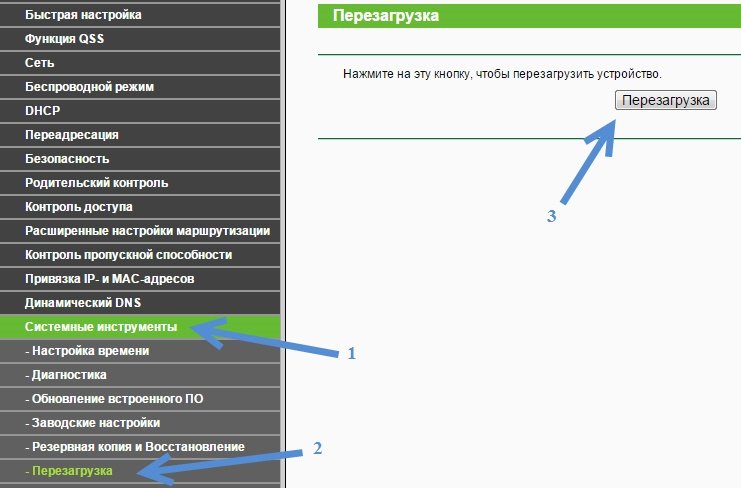
- В браузере открыть веб-интерфейс и выбрать вкладку «Системный инструменты» – «Перезагрузка». В открывшемся окне остается нажать на кнопку одноименную клавишу:
- Отсоединить адаптер питания на 30 секунд и снова подключить.
На некоторых роутерах, в том числе марки TP-Link, имеется кнопка выключения, но ее не нужно путать с кнопкой сброса в небольшом отверстии, на которую можно нажать только скрепкой или зубочисткой.
Сброс настроек
Чтобы откатить нежелательные изменения, которые были внесены по ошибке или под действием попавших в прошивку вирусов, потребуется сбросить настройки одним из двух способов:
- Войти веб-интерфейс и в боковом меню выбрать вкладку «Система» – «Заводские настройки». В новом окне нажать на кнопку «Сброс» («Восстановить») и подтвердить свое действие:
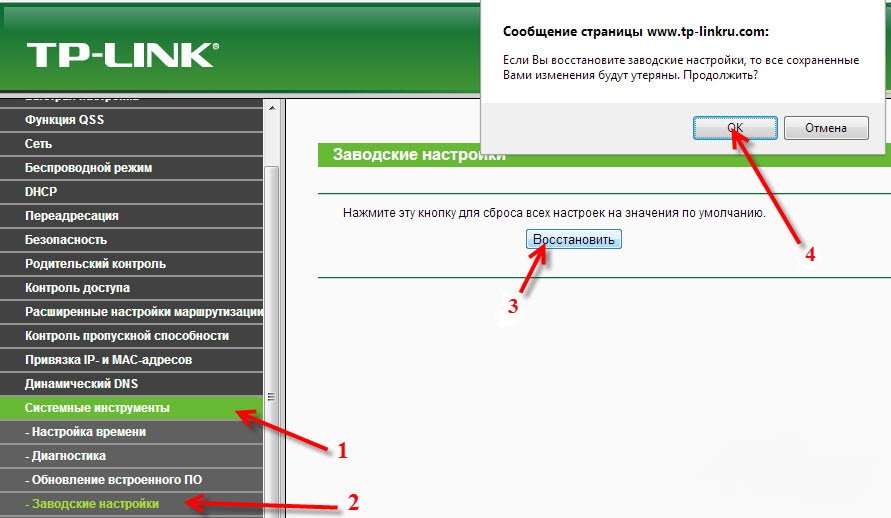
- Нажать на кнопку сброса на панели установки. Её можно найти в специальном отверстии:
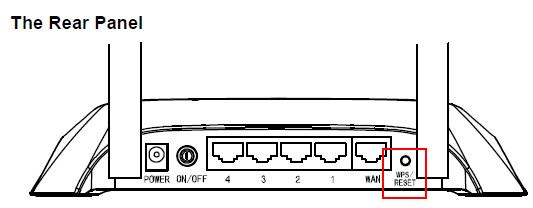
После сброса данных нужно вновь подключиться к беспроводной сети. Скорее всего, телефон сможет обнаружить Wi-Fi.
Оптимизация настроек
Если даже сброс не помог обнаружить сеть, можно попытаться несколько их оптимизировать. Прежде всего, нужно разобраться с параметрами безопасности. На роутере ZyXEL это можно сделать следующим образом:
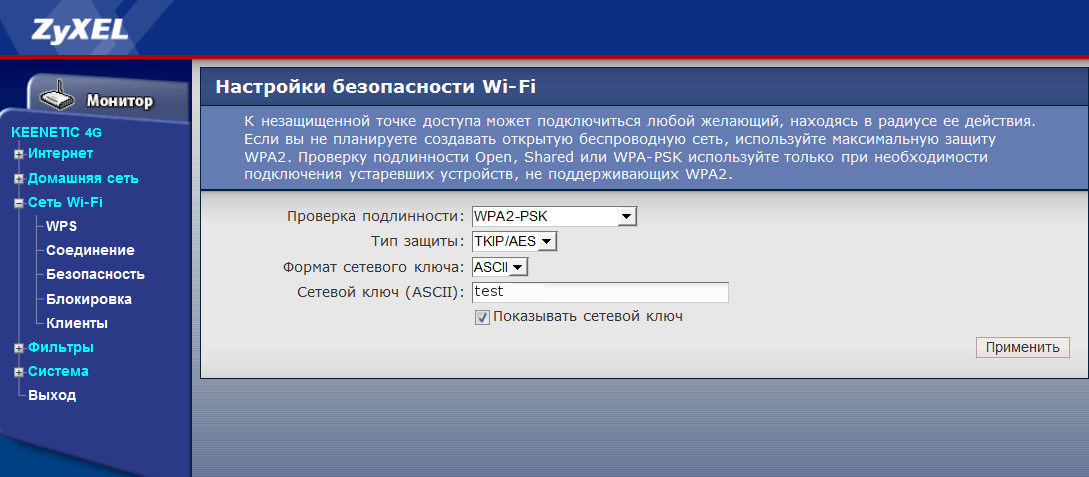
- Открыть веб-интерфейс, в боковом меню выбрать «Сеть Wi-Fi» – «Безопасность»:
- Проверить заданные настройки: «Проверка подлинности» – «WPA2-PSK», «Тип шифрования – «TKIP». Если указаны другие данные, нужно задать эти параметры и ввести пароль для сети, а после нажать на кнопку «Применить».
Если после перезапуска роутера вновь не удастся подключиться к сети, можно пойти на крайнюю меру – изменить ширину полосы частот в диапазоне 2,4 ГГЦ. Для этого нужно выполнить такие действия:
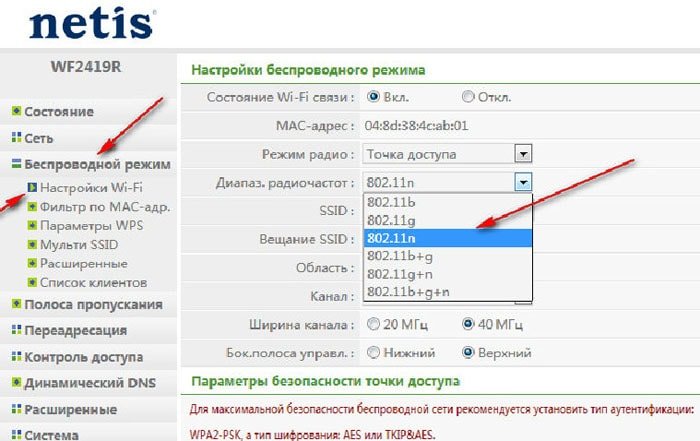
- Открыть веб-интерфейс.
- В боковом меню выбрать «Беспроводной режим» – «Настройки Wi-Fi».
- В новом окне выбрать интервал 40 МГц, номер канала и стандарт 802.11b/g.
- Нажать на кнопку «Сохранить».
Особенности решения проблем Wi-Fi на Android
Если другим устройствам удается обнаружить беспроводную сеть, следует попытаться перезапустить свой телефон и поменять некоторые настройки. Как это сделать на смартфонах с ОС Android, рассмотрим далее.
Перезапуск (Рестарт)
В новых смартфонах при обнаружении неполадок с быстродействием ОС перезапускается самостоятельно. Если же устройство зависло и перестало управляться, но не выключается, стоит попробовать перезапустить его с кнопки включения, выбрав команду «Перезагрузка» или «Рестарт»:
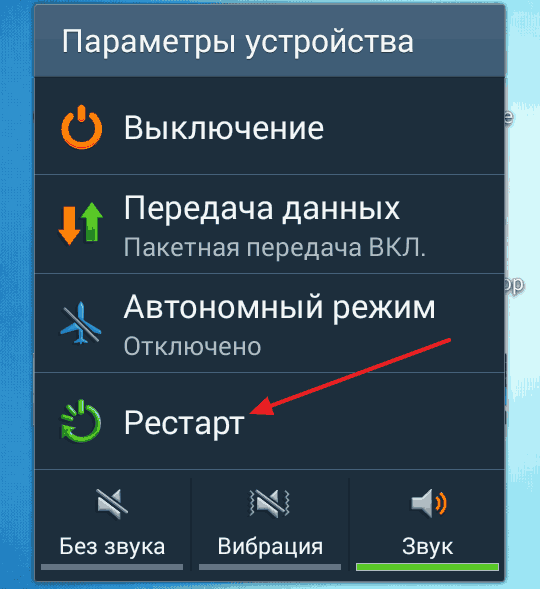
Если телефон не выключается, можно дождаться, пока он разрядится. Чтобы ускорить данный процесс, на него можно постоянно звонить. Хоть и экран останется с зависшей подсветкой или в выключенном состоянии, 3G-терминал в смартфоне будет принимать вызовы и сообщения. Когда же телефон выключится, остается его включить или отнести в сервис-центр, чтобы мастер его перепрошил.
Перенастройка
Эта процедура предполагает сброс пользовательских данных и параметров ОС. Чтобы сберечь ценные файлы с SD-карты, стоит её извлечь. В зависимости от конкретной модели её гнездо может находиться вблизи SIM-карты или скрытой кнопки «Reset». После извлечения карты остается выполнить следующие действия:
- Открыть меню и выбрать «Настройки» – «Общие»:
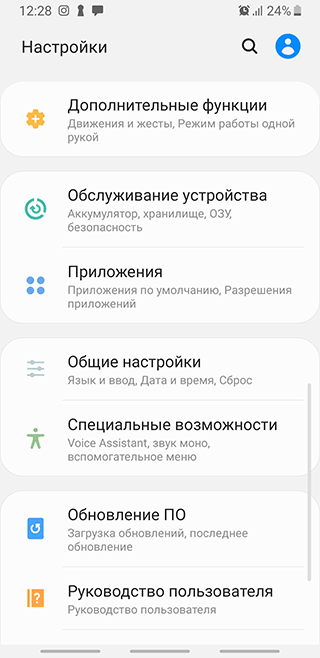
- Выбрать опцию «Архивация», «Сброс» или «Конфиденциальность», что зависит от конкретной версии Андроид:
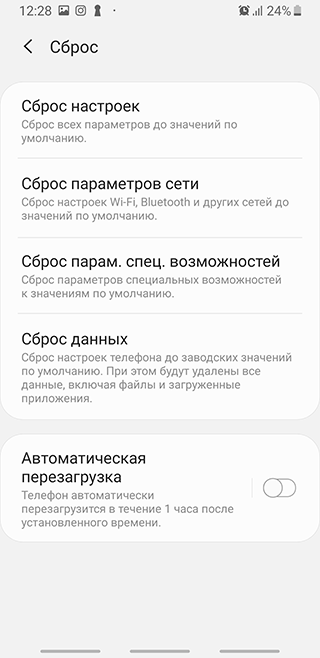
- В разделе «Сброс данных» нажать на кнопку «Сбросить», чтобы выполнить Hard Reset.
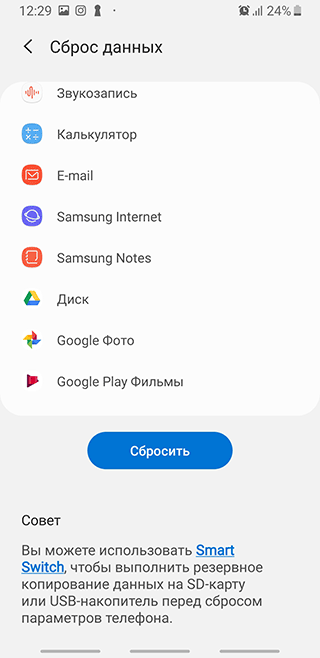
После этих действий флеш-память телефона будет полностью очищена и автоматически произойдёт его перезапуск. После его включения остается войти в подменю Wi-Fi и подключиться к сети.
Особенности решения проблем Wi-Fi на iOS
В случае с iPhone, прежде чем перезапускать устройство и сбрасывать настройки, стоит осуществить перезапуск самой сети.
Перезапуск Wi-Fi адаптера
Чтобы осуществить его, достаточно придерживаться такого порядка:
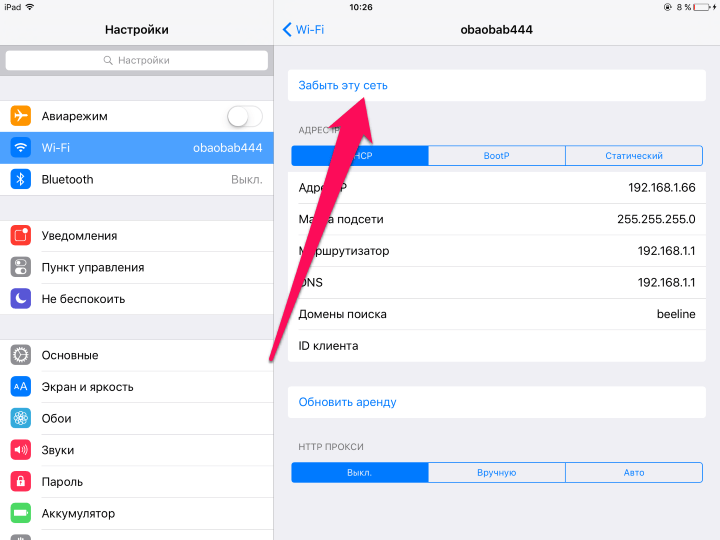
- Перейти в «Настройки» – «Wi-Fi».
- Выбрать нужное подключение, которое больше не работает, и активировать опцию «Забыть эту сеть».
- Вернуться на предыдущий уровень меню, выбрать нужную сеть, ввести пароль и подключиться.
Сброс настроек
При острой необходимости сброс настроек iPhone можно выполнить таким образом:
- Перейти во вкладку «Настройки» – «Основные» – «Сброс».
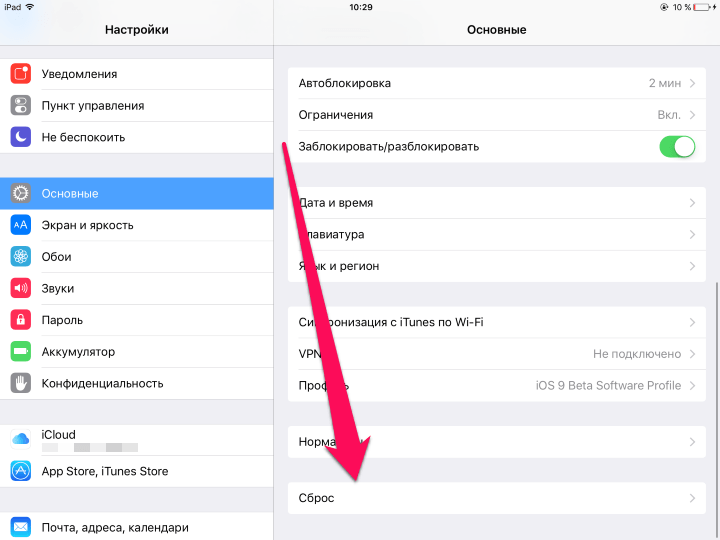
- Выбрать категорию сброса настроек сети:
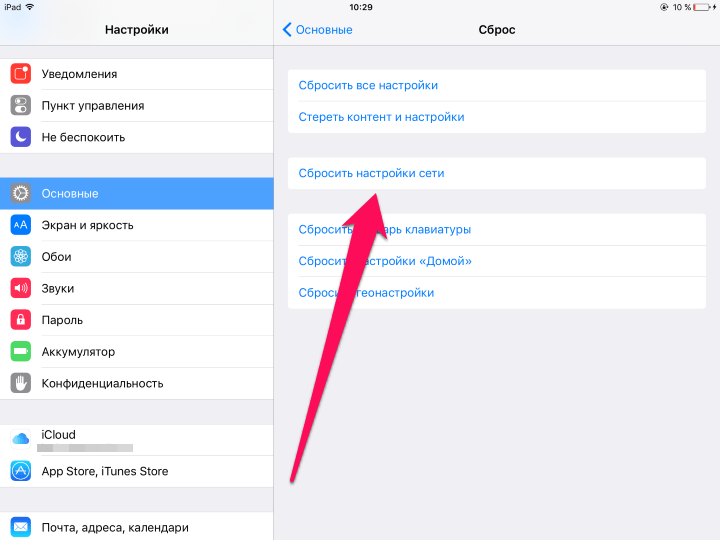
- Подтвердить удаление сетевых данных:
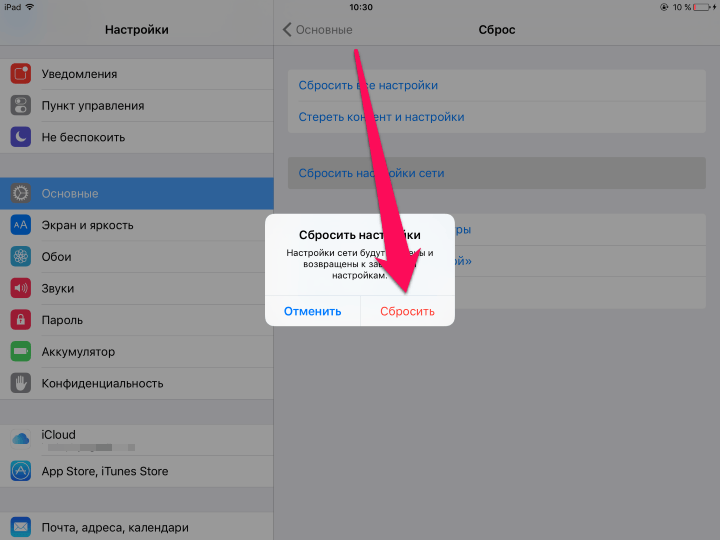
После сброса данных все сведения о настройках операторов и сетях Wi-Fi будут полностью удалены.
Перезапуск iPhone
Чтобы выполнить «брейк» или очистку оперативной памяти телефона, нужно придерживаться такой инструкции:

- Нажать и удерживать кнопку выключения смартфона («Power»).
- Когда появится программный ползунок выключения, также зажать кнопку «Home» на 9-10 секунд.
После «брейка» экран выключения снова сменится рабочим столом, а буфер обмена при этом очистится. Если остались запущенные приложения, система подгрузит данные, на которых работа была приостановлена. Как только всё загрузится, можно повторить попытку подключения к сети.
Что если Wi-Fi раздается с ноутбука?
Если Wi-Fi раздается с ноутбука, совершение ряда настроек в центре управления Windows может помочь телефону найти нужную сеть:
- Перейти в «Панель управления» – «Сеть и Интернет» – «Центр управления сетями и общим доступом».
- В левом меню нажать на ссылку «Изменить дополнительные параметры общего доступа».
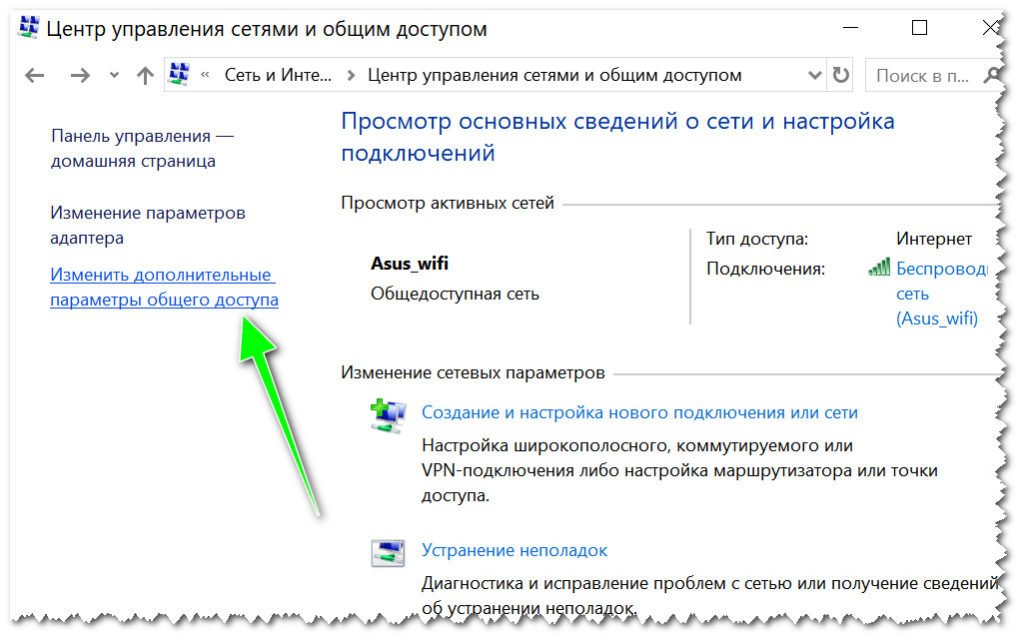
- В открывшемся окне в полях «Частная», «Гостевая» и «Все сети» отключить парольную защиту и включить сетевое обнаружение. В конце остается разрешить общий доступ к файлам и папкам:
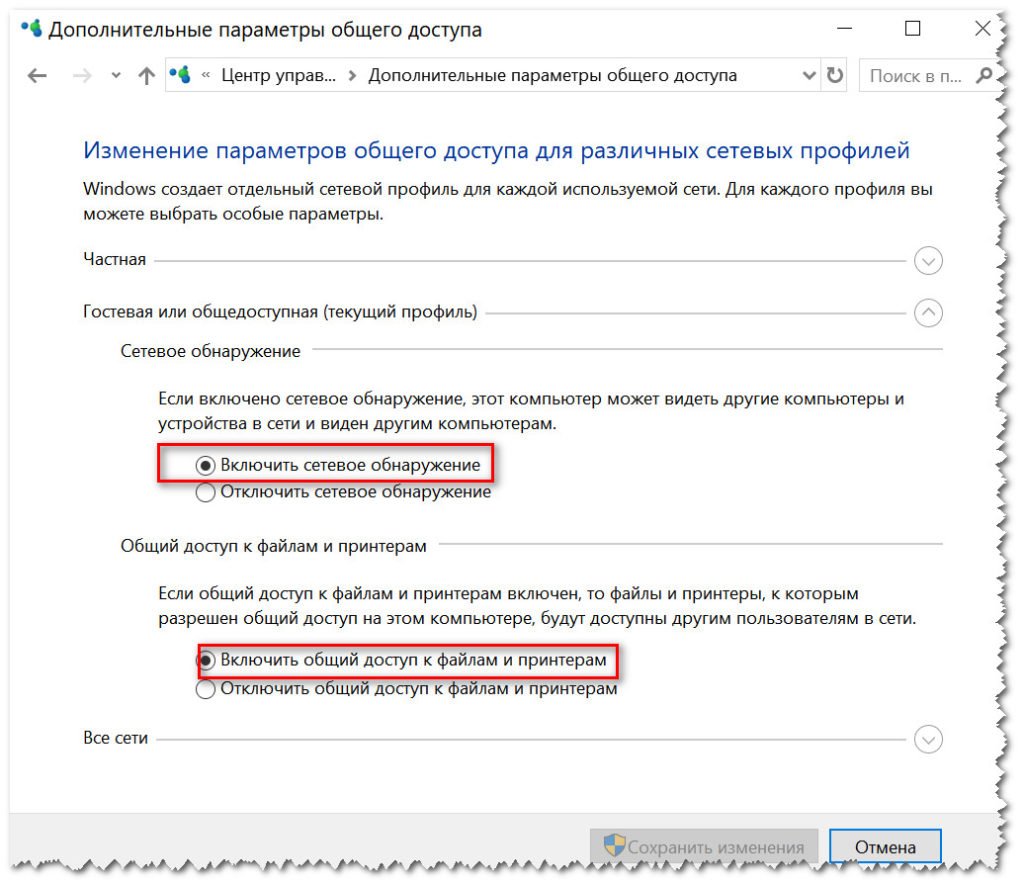
После этих действий остается перезапустить ноутбук и телефон, а после перепроверить работу беспроводной сети.
Выше были рассмотрены популярные причины, почему телефон не видит Wi-Fi, и какие действия можно предпринять, чтобы исправить ошибку. Если же не удалось точно выявить причину, потребуется воспользоваться помощью мастера. Его можно вызвать на дом, или отнести свой телефон и роутер в сервис-центр.
Источник: 14bytes.ru